
I denne korte gennemgang - om brugen af Sandboxie at køre programmer i et isoleret miljø, som giver dig mulighed for at beskytte dit system mod potentielt uønskede ændringer, grundlæggende indstillinger og sandkassefunktioner. Og den foregående tekst informerer dig straks om, at jeg anbefaler det pågældende produkt til brug.
Ved hjælp af Sandboxie.
Når du har installeret Sandboxie til en computer eller en bærbar computer, kan du straks køre programmer i sandkassen med standardparametre på en af følgende måder:
- Højreklik på en genvej eller eksekverbar programfil, vælg "Start i Sandbox" -knappen og angiv en bestemt Sandbox (Defaultbox - Sandkasse med standardparametre, du kan oprette flere sæt parametre og vælge afhængigt af, hvad der er nødvendigt).
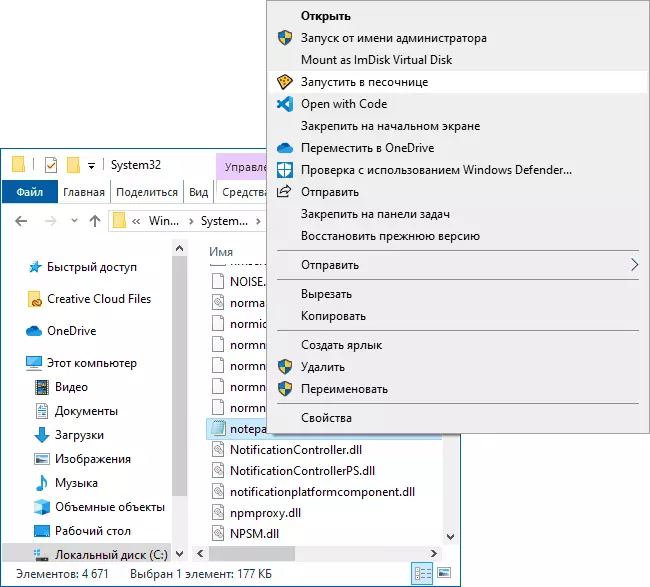
- Start programmet i sandkassen ved at klikke på Sandboxie-ikonet i Windows-meddelelsesområdet ved at højreklikke ved at vælge Sandbox-navnet, og derefter "Start et program".
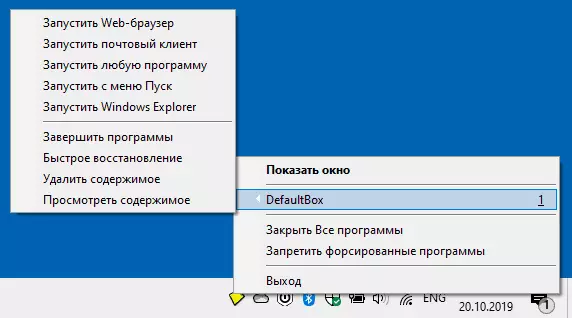
- Åbning af hovedvinduet "Sandboxie Management" og vælg "Sandbox" i menuen ", navnet på sandkassen (Defaultbox) -" Kør i sandkassen ".
Meget essensen af lanceringen af programmer i Sandbox vil blive forklaret umiddelbart efter installationen, når du først starter programmet på flere informationsskærme. Disse skærme kan kaldes gennem "Hjælp" menuen - "Kom godt i gang. Ledelse".
Når du starter nogen programmer i sandkassen, vil du i Main Sandboxie-vinduet se, hvad de ellers bruger til deres arbejde, og i menuen "Fil" - menuen "Ressource Monitor" vil kunne læse i detaljer, hvordan løbende program kører: til hvilke filer, enheder og registreringsafsnit får adgang.
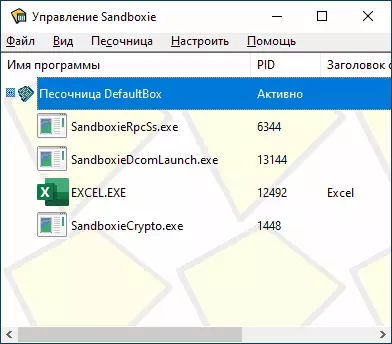
Generelt, med henblik på simpel test af nogle programmer, som du har tvivl, kan standardparametrene være nok: Vi kører noget i sandkassen, efter at have lukket programmet, slettes alle dets data. Skift noget i systemet, der kører programmet på denne måde vil ikke kunne. Men i nogle tilfælde kan det være fornuftigt at studere og ændre Sandboxie-indstillingerne, eller oprette nye sandkasseprofiler for eventuelle opgaver.
Sandboxie Sandkasse indstilling
Hvis i hovedmenuen Sandboxie vælger Sandbox-elementet - "Defaultbox" - "SandBox Settings" (eller i samme menu oprette en ny sandkasse), kan du finjustere sandkasseadfærd.
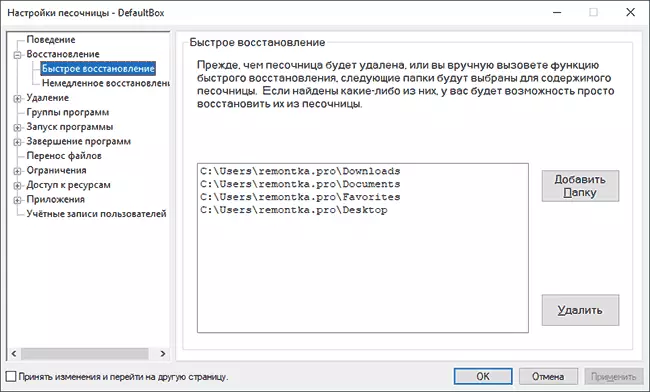
Blandt de vigtigste og mest krævede parametre kan tildeles:
- Genopretning - Dette afsnit indeholder oplysninger om mapper, for hvilken filgendannelse vil være tilgængelig. Hvad menes? Bundlinjen er, at hvis du har lanceret et program i sandkassen, oprettet eller downloadet nogle filer med det, og derefter lukket programmet, slettes filerne, og de vil ikke forblive i systemet. Hvis du kan gemme filer til en af de angivne mapper (du kan ændre din liste) og ikke deaktivere øjeblikkelig opsving, bliver du automatisk bedt om at "gendanne filen" (restaurering kan startes manuelt), hvilket betyder - ikke at slette det efter at have lukket programmet og forlade i systemet.
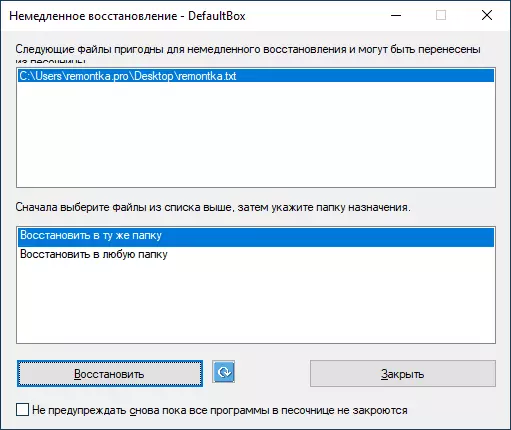
- Tvungen mapper og programmer i afsnittet "Startprogram". Programmer fra de angivne mapper eller blot de angivne eksekverbare programmer vil altid blive kørt i sandkassen.
- Begrænsninger. - I dette afsnit kan du levere programmer, der kører i Sandbox internetadgang, netværksmapper og filer og konfigurerer andre begrænsninger, for eksempel begrænse det sæt af programmer, der kan køres i sandkassen.
- Adgang til ressourcer. - Her kan du indstille programmer, der vil blive forsynet med nogen adgang til mapper og filer eller Windows-registreringsdatabasen, selvom deres lancering i sandkassen.
- Sektion "applikationer" - Her kan du konfigurere nogle specifikke parametre til individuelle applikationer: Aktiver for eksempel adgang ud over sandkasserne til browsere (det kan være nyttigt for at gemme cookies, adgang til adgangskoder osv.).
Alle tilgængelige Sandboxie-indstillinger er tilstrækkeligt forstået og forklaret på russisk i detaljer. Hvis en eller anden parameter ikke er klar, kan du foretage et eksperiment ved at konfigurere det og testes til en slags sikker program (for eksempel på et indbygget standard Windows Notepad-program).
Du kan downloade Sandboxie gratis fra det officielle websted https://www.sandboxie.com/downloadsandboxie - Alle funktioner i programmet er nu tilgængelige uden at indtaste licensnøglen. Men når indlæsningen bliver bedt om at indtaste ikke kun navnet og e-mail-adressen, men også positionen og organisationen (data ikke markeret).
